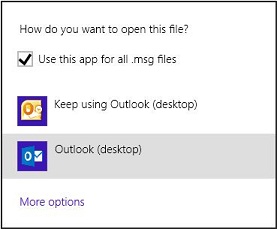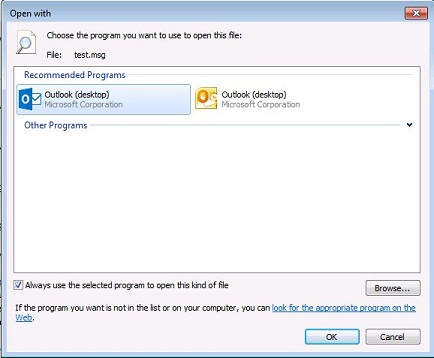Gejala
Jika Microsoft Outlook 2016 atau Outlook 2013 tidak berjalan saat Anda mengeklik dua kali berkas .msg, versi Outlook yang lebih lawas akan terbuka.
Penyebab
Masalah ini dapat terjadi jika Anda memiliki Outlook 2016 atau Outlook 2013 (sebagai bagian dari penginstalan Click-to-Run Office) diinstal di komputer yang sama sebagai versi Outlook yang lebih lawas. Jika Anda melakukan pembaruan perangkat lunak atau memperbaiki versi Office sebelumnya, Asosiasi berkas di komputer Anda dapat mereset untuk versi Office yang tertentu. Misalnya, data registri berikut menunjukkan ekstensi nama berkas .msg berkaitan dengan Outlook 2010.
Kunci: HKEY_CLASSES_ROOT\.msgString: nilai (asali): Outlook.File.msg.14
Pemecahan Masalah
Untuk mengatasi masalah ini, ikuti langkah-langkah untuk mereset Asosiasi berkas:
-
Keluar dari semua versi Outlook yang saat ini berjalan.
-
Windows 10
-
Klik kanan berkas yang memiliki .msg ekstensi nama berkas, arahkan ke Buka dengan, dan kemudian klik memilih aplikasi lain.
-
Dalam bagaimana Anda ingin membuka berkas ini? kotak dialog, pilih Outlook (desktop) di bawah bagian Opsi lainnya . (Screenshot untuk langkah 2 dan 3 tercantum di bawah ini).
-
Klik untuk mengaktifkan opsi yang selalu menggunakan aplikasi ini untuk membuka berkas .msg , dan kemudian klik OK.
-
-
Windows 8.1 atau Windows 8
-
Klik kanan berkas yang memiliki ekstensi nama berkas .msg, dan kemudian klik Buka dengan.
-
Dalam bagaimana Anda ingin membuka berkas ini? kotak dialog, klik untuk mengaktifkan opsi menggunakan aplikasi ini untuk semua berkas .msg .
-
Klik Outlook (desktop).
-
-
Windows 7
-
Klik kanan file dengan ekstensi nama berkas .msg, arahkan ke terbuka dan kemudian klik Pilih program asali.
-
Di kotak dialog membuka , pilih selalu gunakan program yang dipilih untuk membuka jenis berkas ini.
-
Kemudian, pilih Outlook (desktop) dan kemudian klik OK.
-
-
Informasi Selengkapnya
Untuk informasi selengkapnya tentang Click-to-Run Instalasi Office, kunjungi situs web Microsoft berikut ini:
Ikhtisar Click-to-RunSebagian besar orang yang menginstal Office 2016 atau Office 2013 akan menginstal Office dengan menggunakan Click-to-Run. Karena Office Click-to-Run tidak mencopot Office versi sebelumnya, Anda akan menggunakan Office di konfigurasi koeksistensi. Jika Anda tidak perlu versi Office yang diinstal pada komputer Anda dan Anda hanya menggunakan program Office 2016 atau Office 2013, Anda harus mempertimbangkan membongkar versi Office yang lebih lawas. Ikuti langkah-langkah untuk membongkar versi Office yang lebih lawas:
-
Keluar dari program Office yang saat ini berjalan.
-
Mulai Panel kontrol.
-
Klik bongkar program.
-
Pilih versi Office entri dalam daftar program yang diinstal, dan kemudian klik bongkar.
-
Ketika Anda diminta untuk mengkonfirmasi bahwa Anda ingin menghapus versi Office yang lebih lawas, klik ya.